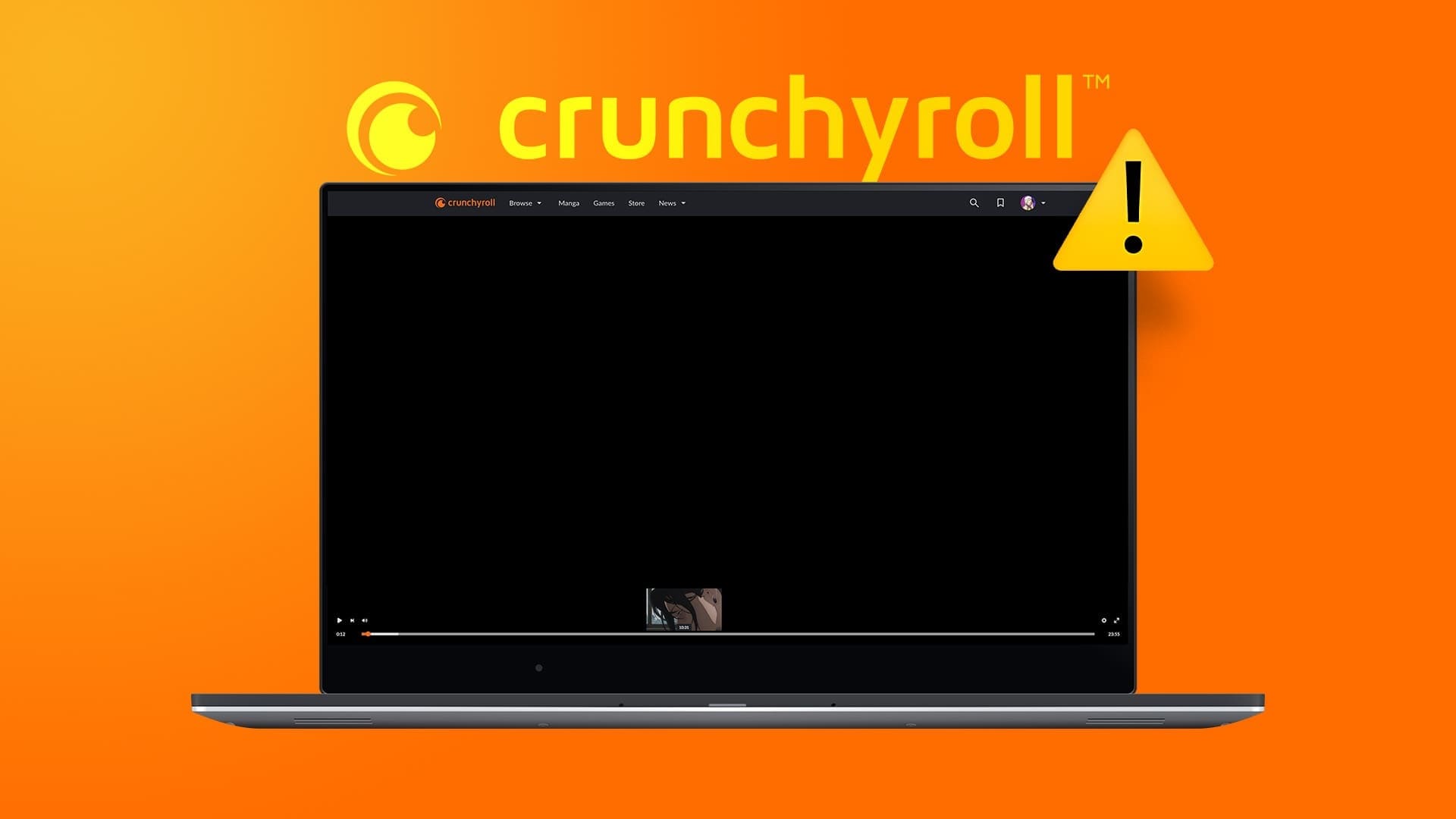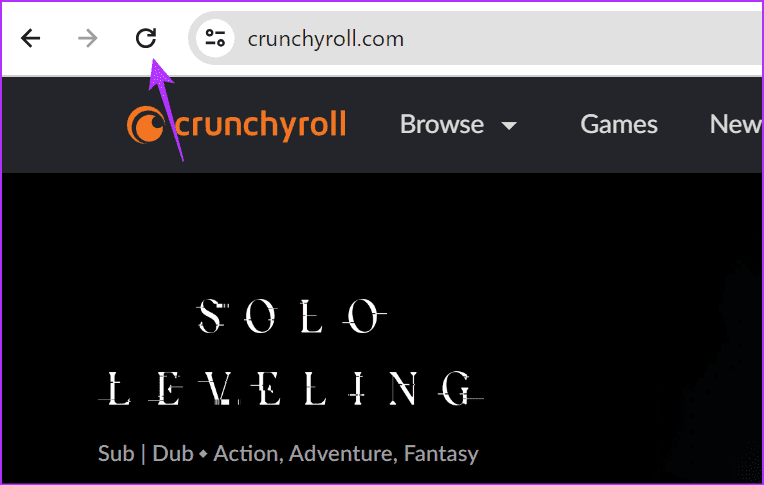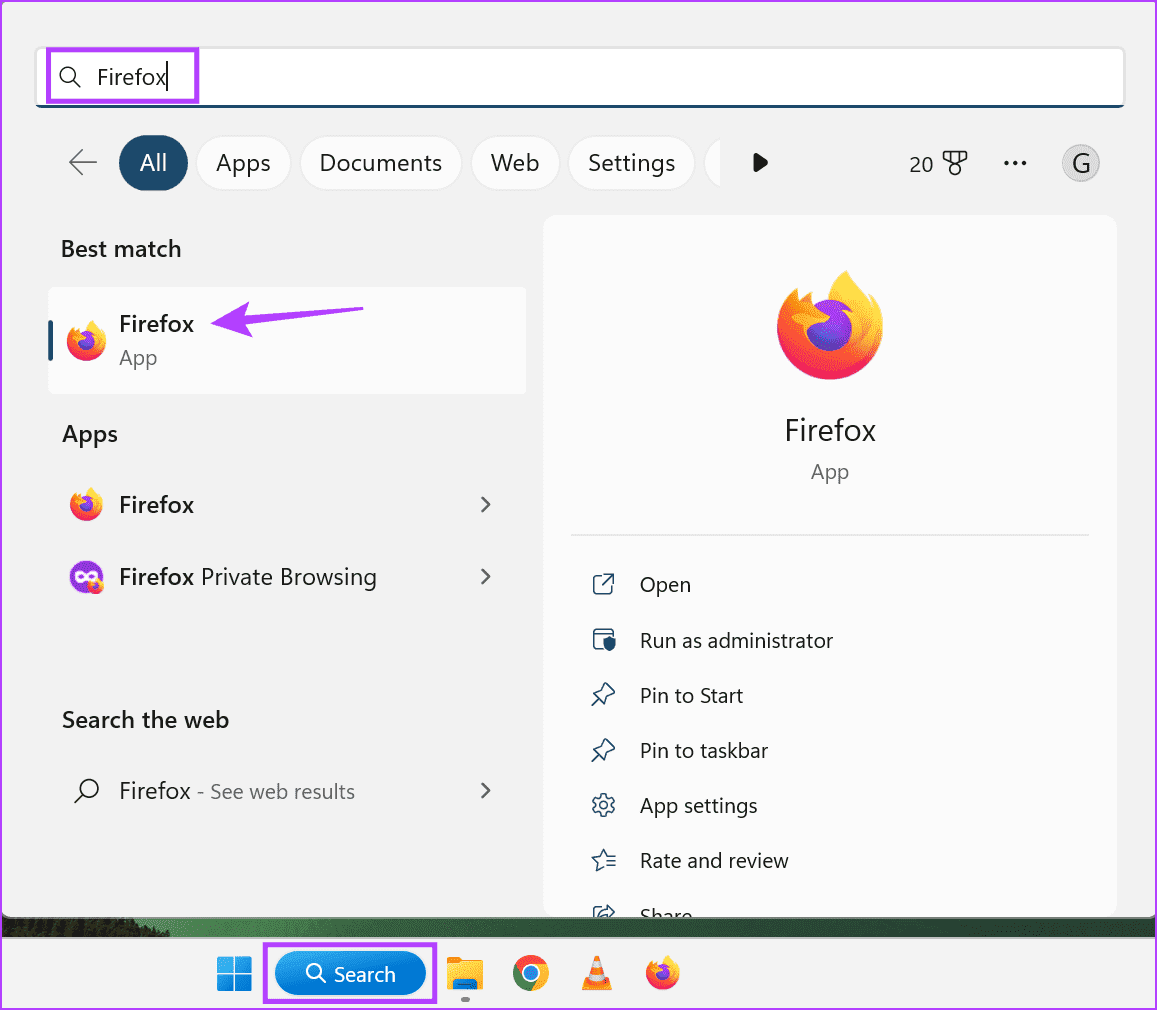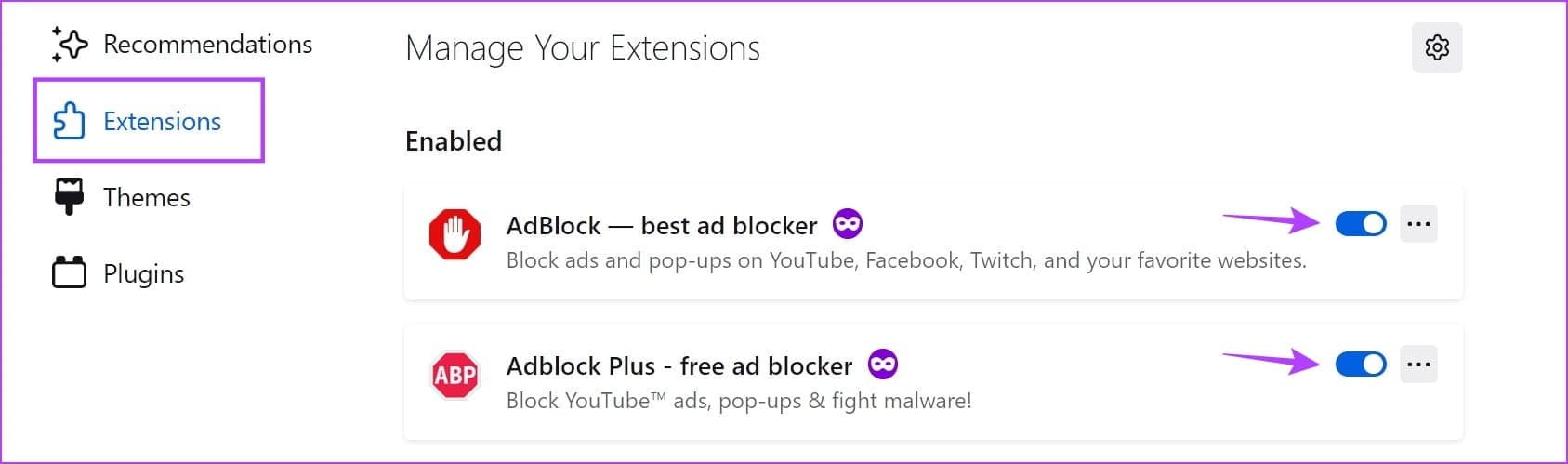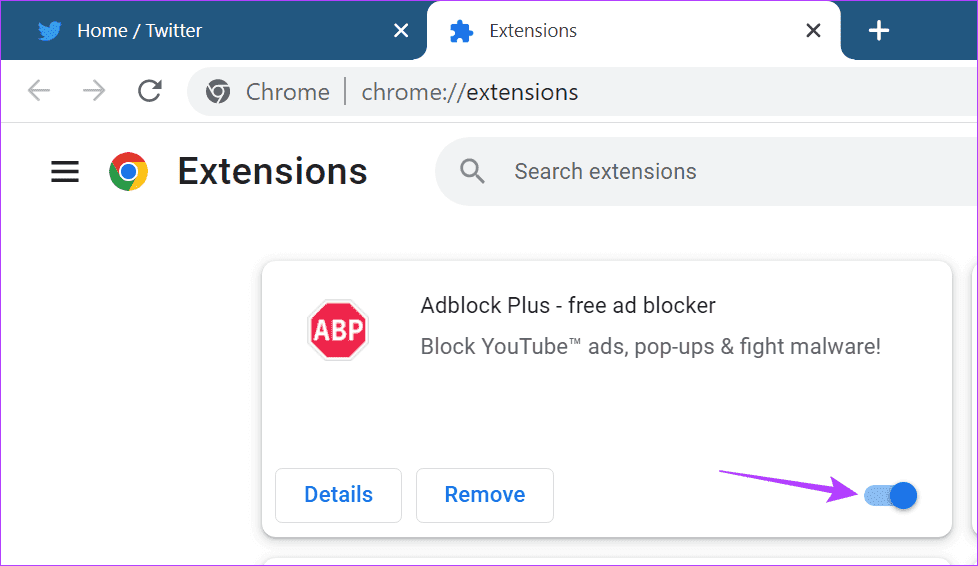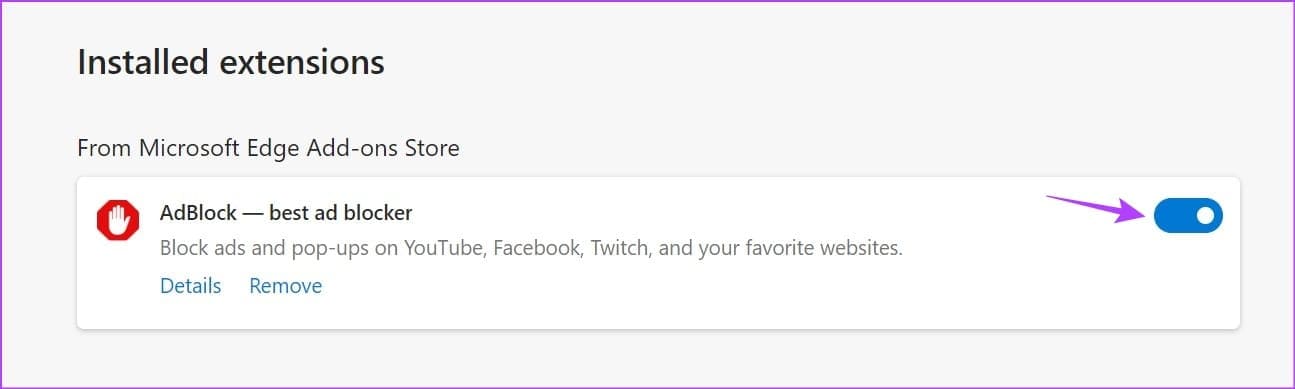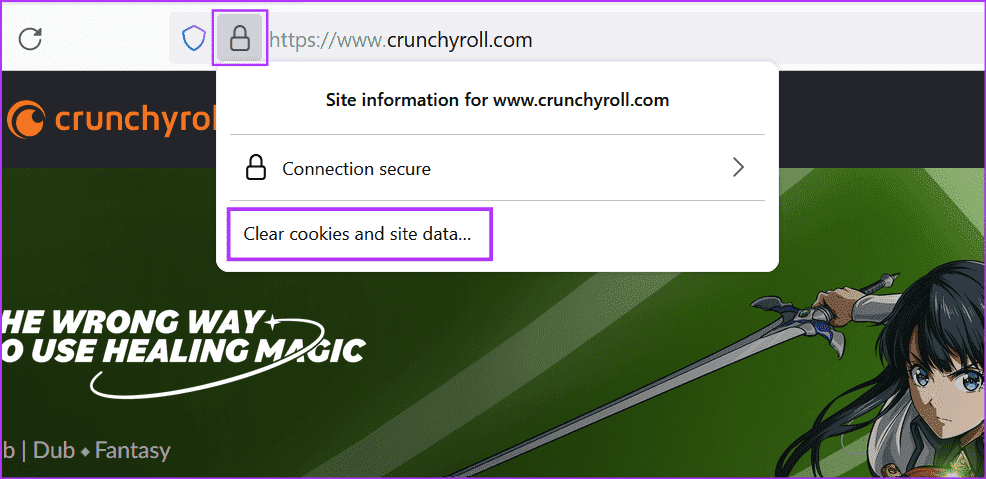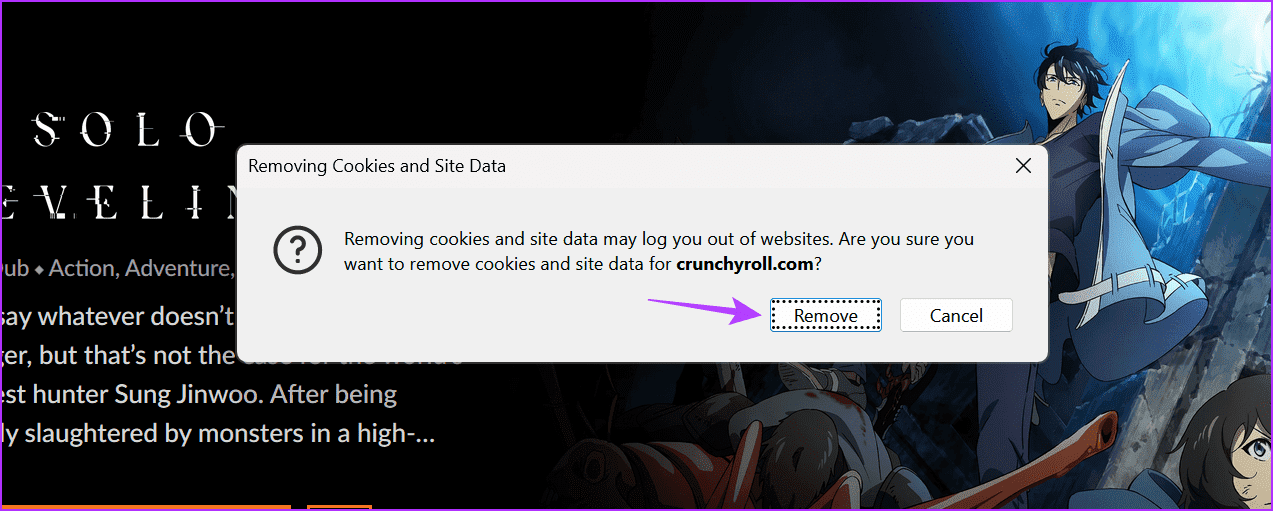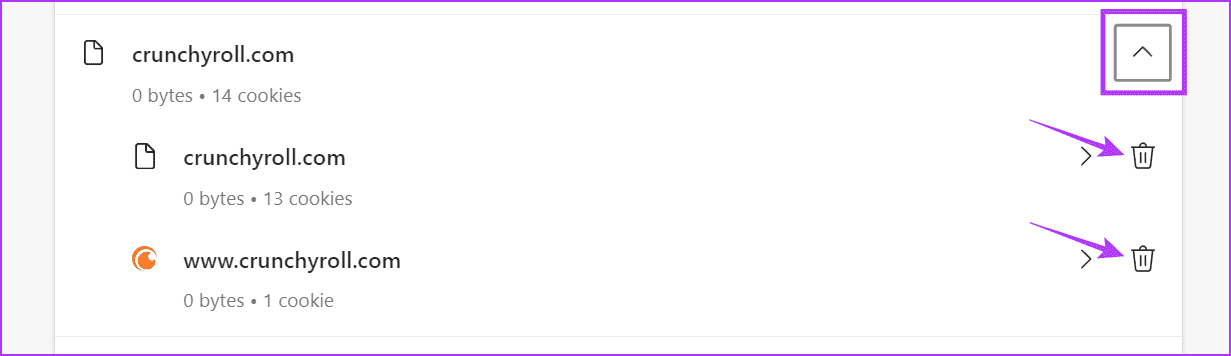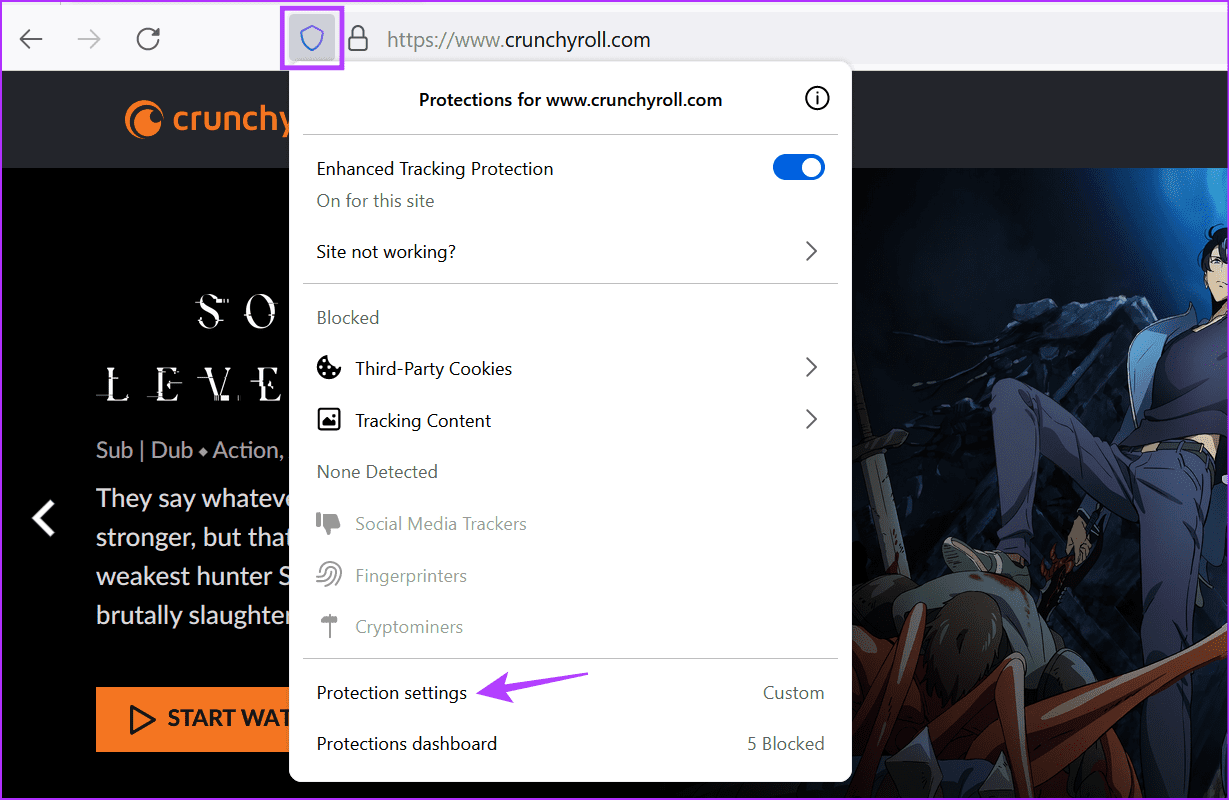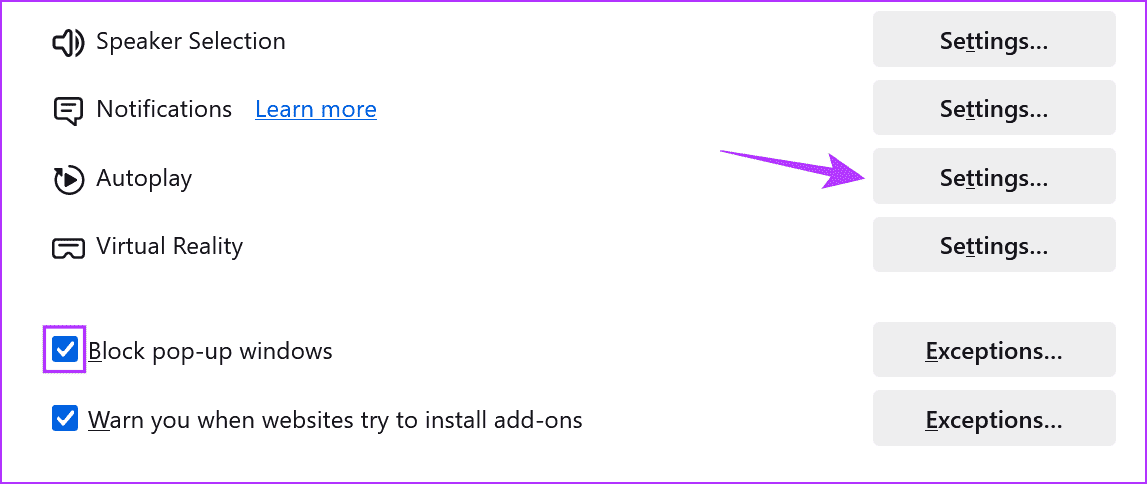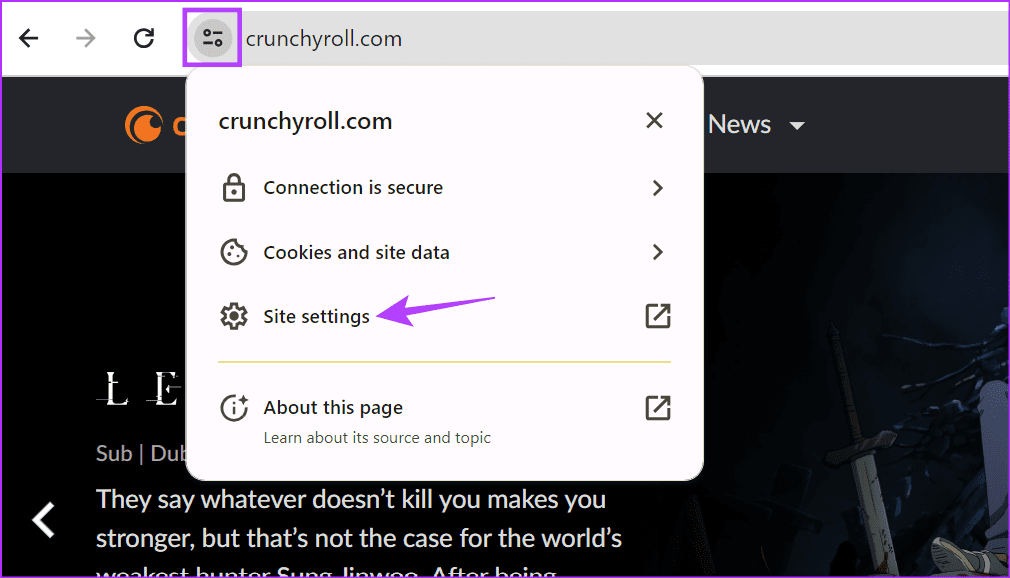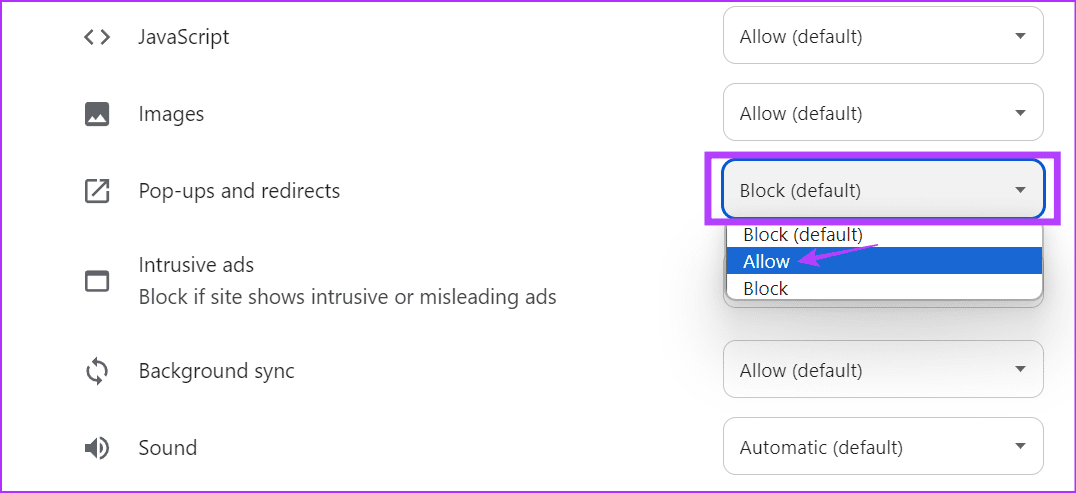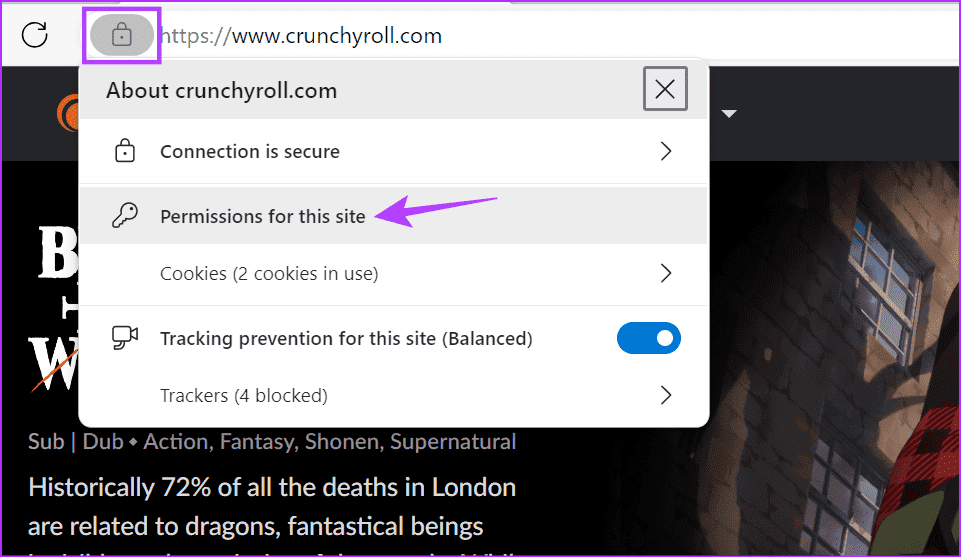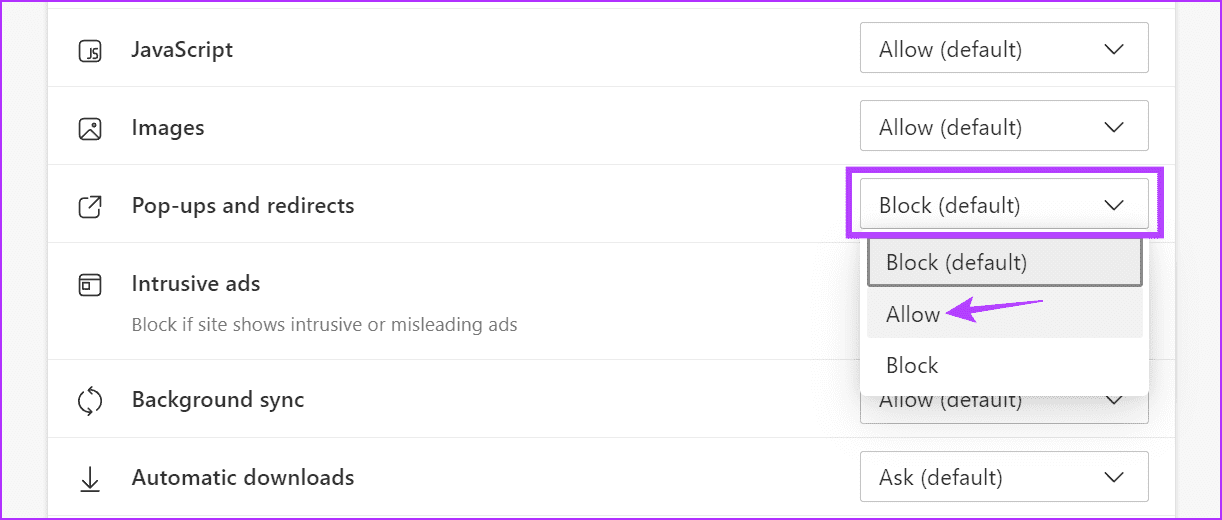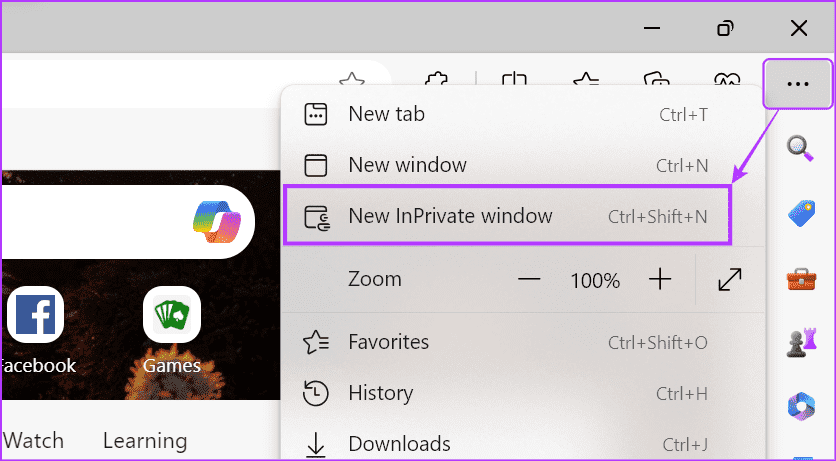8 manieren om het probleem met het Crunchyroll-zwarte scherm op te lossen
Streamen via Crunchyroll is erg handig dankzij de ondersteuning voor desktop- en mobiele applicaties. U kunt echter problemen tegenkomen bij het streamen in verschillende browsers, zoals een probleem met een zwart scherm op Crunchyroll. Als u ook met dit probleem wordt geconfronteerd, lees dan verder.
De reden waarom Crunchyroll u een zwart scherm laat zien, hangt af van uw browserinstelling en andere factoren. Met dat in gedachten bekijken we acht manieren om dit probleem op te lossen in browsers zoals Firefox, Chrome en Edge. Laten we beginnen.
1. Herlaad de pagina
Een van de eerste en essentiële stappen bij het oplossen van een probleem met het laden van een website is het opnieuw laden van de pagina. Als u dit doet, wordt de site-informatie opnieuw geladen en worden eventuele problemen opgelost die ertoe kunnen hebben geleid dat sommige pagina-elementen, zoals videostreaming, aanvankelijk mislukten. Ga dus naar de menubalk en klik op het herlaadpictogram in de browser.
Wacht tot de pagina klaar is met herladen. Probeer vervolgens een titel af te spelen. Als uw Crunchyroll-scherm tijdens het streamen weer zwart wordt, ga dan verder met de volgende methode.
2. Controleer je internetverbinding
Iets streamen, zeker in hoge kwaliteit, vereist een goede, stabiele internetverbinding. Anders kan de video halverwege vastlopen of kan er een zwart scherm verschijnen. Om dit te controleren, speel je een YouTube-video in hoge kwaliteit af. Als er zichtbare afspeelproblemen zijn, schakel dan over naar een andere Wi-Fi-verbinding of ga dichter bij de router staan. Controleer het dan opnieuw.
3. Schakel add-ons uit
U kunt extensies aan uw browser toevoegen om de functionaliteit ervan te vergroten en ook functies toe te voegen. Sommige extensies, vooral advertentieblokkers, kunnen er echter voor zorgen dat websites crashen of niet correct worden geladen. Om te controleren of dit problemen veroorzaakt met Crunchyroll-streaming, schakelt u advertentieblokkering en andere browserextensies uit. Zend het adres vervolgens opnieuw uit. Hier leest u hoe u het moet doen.
op Firefox
Stap 1: Ga naar zoeken en typ Firefox, Open de browser vanuit de zoekresultaten.
Stap 2: Daarna openen Firefox Add-ons Manager-pagina Via onderstaande link.
Op naar stap 3: Hier, klik op Extensies. Zodra ze allemaal zijn ontgrendeld plug-ins, Zet de schakelaar uit voor gerelateerde extensies, b.v Advertentieblokkers.
op Chrome
Stap 1: Ga naar zoeken en typ Chrome. Open de browser vanuit de zoekresultaten.
Stap 2: een pagina openen Chrome-extensies.
Stap 3: uitschakelen Zet de schakelaar aan Voor gerelateerde extensies om ze uit te schakelen.
op de rand
Stap 1: Klik op Zoeken en typ Edge. open dan De browser uit de zoekresultaten.
Stap 2: Gebruik nu deze link om rechtstreeks naar te gaan Pagina met randextensies.
Stap 3: uitschakelen Tuimelschakelaar om advertenties en andere extensies te blokkeren.
4. Wis uw browsercache
Uw browser gebruikt de cache van de site om deze sneller te laden. Dit kan echter problemen veroorzaken bij het laden van bepaalde sitefuncties, zoals video's. Dit kan komen doordat de cache voor deze site te groot is geworden of corrupt is geworden. In dit geval kunt u de Crunchyroll-cache in uw browser wissen en opnieuw een nieuw exemplaar van de site downloaden. Mogelijk moet u zich opnieuw aanmelden. Volg hiervoor de onderstaande stappen.
Tip: U kunt ook onze andere handleidingen raadplegen Om uw browsercache te wissen Volledig voor Firefox-browsers En Chroom وrand.
op Firefox
Stap 1: Open een site Crunchyroll على Firefox-browser.
Stap 2: Ga naar de menubalk en klik op het slotje.
Op naar stap 3: Hier, klik op “Cookies en websitegegevens wissen.”
Stap 4: Klik op als u daarom wordt gevraagd Verwijdering.
op de rand
Stap 1: Open Edge-browser en ga naar Pagina met instellingen voor locatiegegevens.
Stap 2: Scroll naar crunchyroll.com en klik Pijlpictogram.
Op naar stap 3: Klik vervolgens op het winkelmandje ervoor Alle opties.
Zodra dit is gebeurd, moet u de Crunchyroll-cache in uw browser wissen. Op dezelfde manier kunt u dat ook doen Wis Crunchyroll-cache Ook op Chrome.
5. Controleer uw site-instellingen
Websites zoals Crunchyroll gebruiken soms browserfuncties, zoals pop-ups, om geselecteerde inhoud in andere browservensters te openen. De meeste browsers schakelen deze optie echter standaard uit of bieden u de mogelijkheid deze handmatig uit te schakelen.
Als deze al is uitgeschakeld of als u siterechten weigert, kan het zijn dat bepaalde sitefuncties niet goed werken. Er verschijnt dus een zwart scherm. Om dit op te lossen, opent u de site-instellingen van Crunchyroll en schakelt u dergelijke toestemming in de relevante browser in. Volg hiervoor de onderstaande stappen.
op Firefox
Stap 1: Open Crunchyroll على Firefox En klik op het icoon Schild.
Stap 2: Dan klikken Veiligheidsinstellingen.
naar stap 3: Blader hier omlaag naar het gedeelte Site-instellingen en schakel het selectievakje 'Blokkeer popups.
Stap 4: U kunt ook klikken Instellingen vóór de relevante optie, zoals Autoplay, en schakel deze dienovereenkomstig in.
op Chrome
Stap 1: Open Crunchyroll In Chrome en klik op het weergavepictogram Locatie informatie.
Stap 2: Hier, klik op Site-instellingen. Hierdoor worden Instellingen geopend Crunchyroll-website Op een apart tabblad.
Op naar stap 3: Doorloop hier alle relevante vervolgkeuzemenu's en wijzig ze in Toestaan.
op de rand
Stap 1: Open Crunchyroll على Edge. Ga vervolgens naar de adresbalk en klik slot icoon.
Stap 2: Klik hier op “Machtigingen voor deze site.
Op naar stap 3: Doorscrollen Locatierechten Klik op het vervolgkeuzemenu Geblokkeerde machtigingen. Selecteer uit de opties Toestaan.
Herhaal dit totdat alle relevante sitemachtigingen, vooral pop-ups, zijn ingeschakeld. Laad vervolgens de pagina opnieuw en controleer opnieuw. Als Crunchyroll-video's nog steeds niet worden geladen, gaat u verder met de probleemoplossing.
6. Schakel hardwareversnelling uit
Hoewel hardwareversnelling meestal nuttig is om uw webbrowser te versnellen, kan dit soms averechts werken. Dit kan op zijn beurt andere problemen veroorzaken, zoals dat de Crunchyroll-website een zwart scherm weergeeft in Firefox, Chrome en zelfs Edge. Om dit probleem op te lossen, kunt u dat doen Hardwareversnelling uitschakelen In uw browser. Laad vervolgens de pagina opnieuw en controleer of het probleem is opgelost.
7. Probeer de incognitomodus te gebruiken
Je kunt een incognitovenster openen en dit gebruiken om Crunchyroll te streamen. Dit helpt browserextensies en andere functies, zoals cache, uit te schakelen, waardoor de site een zwart scherm weergeeft tijdens het afspelen van een video. Houd er rekening mee dat de manier om Firefox, Chrome en Edge in de incognitomodus te openen vergelijkbaar is. We zullen Edge gebruiken voor weergave.
Stap 1: Afhankelijk van je browser, Klik op het menupictogram met drie stippen of hamburgermenu in de rechterbovenhoek.
Stap 2: Selecteer hier de optie Venster openen InPrivate Of welke optie dan ook Nog een privévenster.
Zodra het incognitovenster wordt geopend, gaat u naar de Crunchyroll-website en probeert u een video af te spelen. Als alternatief kan dat ook Maak een snelkoppeling op het besturingssysteem Windows 11 om voor elke browser direct een incognitovenster te openen.
8. Gebruik een andere browser/mobiele app
Als Crunchyroll nog steeds een zwart scherm laat zien in Firefox, Chrome of Edge, schakel dan over naar een andere browser, zoals Opera of Brave. Als er geen problemen zijn, bekijk dan de bovenstaande oplossingen en kijk of ze zijn geïmplementeerd. Als alternatief kunt u ook de Crunchyroll Android- of iOS-app gebruiken om de geselecteerde titel op uw mobiele apparaat te bekijken.
Problemen met het zwarte scherm op Crunchyroll oplossen
Het kan frustrerend zijn om voortdurend een zwart scherm te zien tijdens het streamen, vooral als je een betalende gebruiker bent. We hopen dus dat dit artikel je helpt het probleem op te lossen waarbij Crunchyroll een zwart scherm op je bureaublad laat zien. Je kunt ook ons artikel raadplegen als De mobiele Crunchyroll-app wordt niet geladen of werkt niet goed.